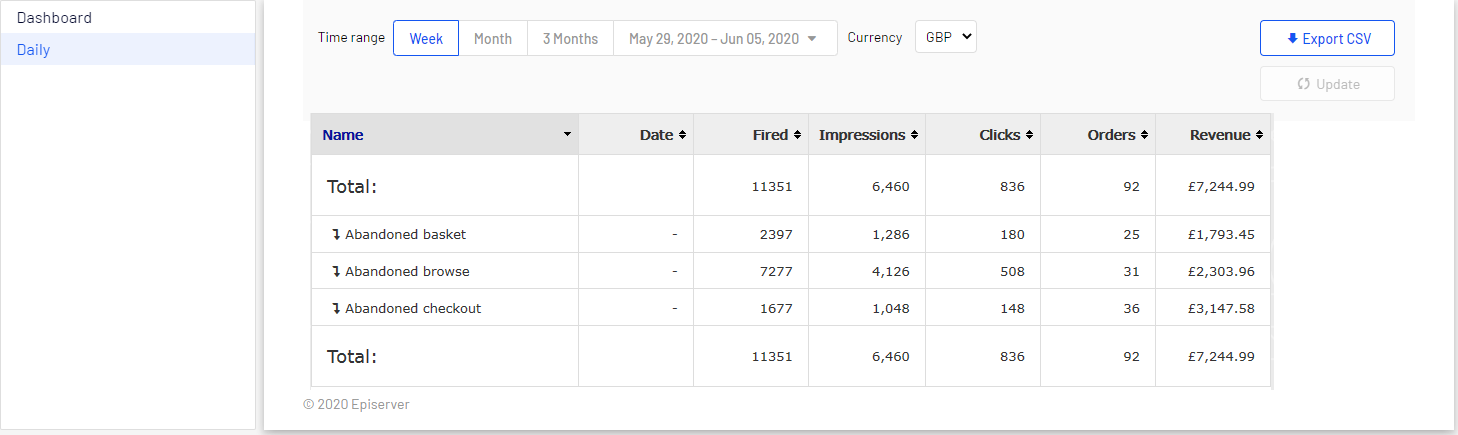Getriggerte Email-Product-Recommendations-Kampagne einrichten
Getriggerte Email-Product-Recommendations-Kampagne einrichten
Sie können eine Email-Product-Recommendations Personalisierungsfunktion, die personalisierte Produkt- und Inhaltsempfehlungen in dynamisch generierte E-Mails integriert.-Kampagne Personalization: Beschreibt die Regeln für den Versand von E-Mails, die eine Strategie und einen Zeitrahmen beim Marketing für ein Produkt oder eine Dienstleistung teilen. erstellen, um verlassene oder personalisierte Produktempfehlungen in der E-Mail-Vorlage zurückzugeben, die an Benutzer gesendet wird, für die ein Trigger Mit Triggered Messages können Sie über einen E-Mail-Dienstanbieter (ESP) automatisch personalisierte E-Mails versenden, wenn der E-Mail-Empfänger auf Ihrer Webseite eine bestimmte Aktion ausführt. ausgelöst wurde. Für Informationen zum Erstellen einer Email-Recommendations-Kampagne siehe Email Product Recommendations.
Klicken Sie im Optimizely Personalization Portal unter Email Product Recommendations auf Neue Kampagne und gehen Sie wie folgt vor:
- Stil-Editor. Erstellen Sie das Styling für das Produktinformationsbild der abgebrochenen oder empfohlenen Produkte, das in der E-Mail angezeigt wird.
- Konfiguration. Wählen Sie aus, wie viele Produkte in der E-Mail-Kampagne angezeigt werden sollen, legen Sie die Lokalisierungseinstellungen fest, fügen Sie den Tracking-Code eines Drittanbieters hinzu und konfigurieren Sie die Empfehlungsstrategien. Folgende triggerspezifische Email-Recommendations-Strategien stehen Ihnen zur Verfügung:
- Produkte aus täglichen Trigger-Kampagnen. Gibt die Produkte aus Ihrer täglichen Trigger-Kampagne zurück, wie z. B. Gezielte Rabatte, Hohes Produktinteresse, Nachkauf, Niedriger Lagerbestand, Verlassener Warenkorb.
- Produkte aus In-Session-Trigger-Kampagnen. Gibt die verlassenen Produkte aus Ihrer In-Session-Trigger-Kampagne zurück, wie z. B. Verlassener Warenkorb, Verlassene Suche, Verlassene Kasse.
- Empfehlungen auf Basis von täglichen Trigger-Kampagnen. Gibt verwandte Produkte basierend auf dem genutzten Trigger zurück, wie Zielgerichtete Rabatte, Hohes Produktinteresse, Nachkauf oder Aufgegebener Warenkorb mit niedrigem Lagerbestand.
- Empfehlungen auf der Basis von In-Session-Trigger-Kampagnen. Gibt verwandte Produkte basierend auf dem in der Session verwendeten Trigger zurück, wie Verlassener Warenkorb, Verlassene Suche oder Verlassene Kasse für die aktuelle Session.
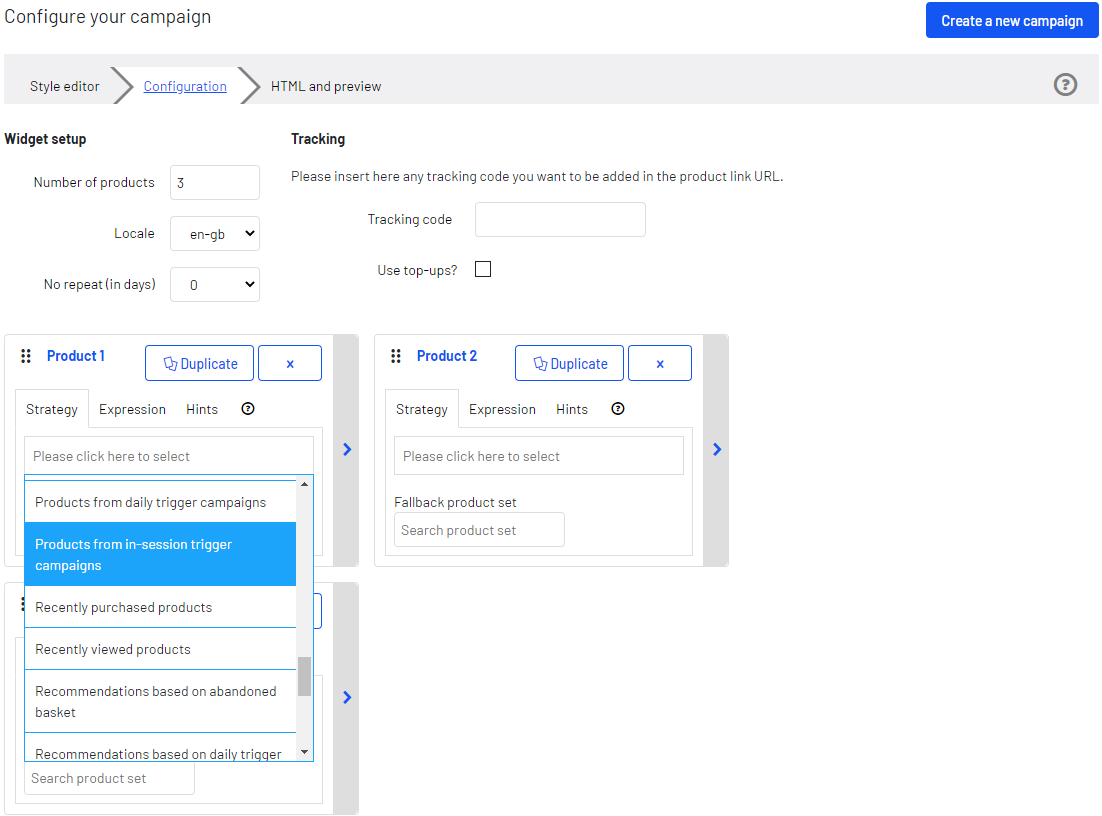
- HTML und Vorschau. Generieren Sie den Code, den Sie später kopieren und in Ihre E-Mail-Vorlage einfügen können, und sehen Sie sich die Ausgabe Ihrer Email-Recommendations-Kampagne an. Wählen Sie in der Drop-down-Liste E-Mail-Dienstanbieter den gewünschten ESP Steht für „Email Service Provider“ (E-Mail-Dienstanbieter) aus, damit die richtigen Platzhalter automatisch in die Variablenfelder eingetragen werden. Klicken Sie auf Code generieren. Sie müssen den generierten HTML-Code in die E-Mail-Vorlage Ihres ESP-Kontos einfügen.
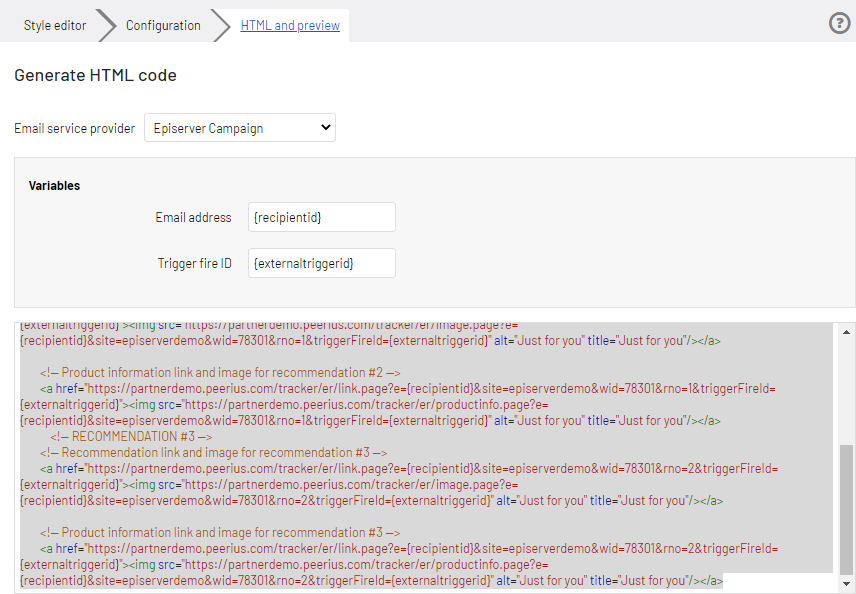
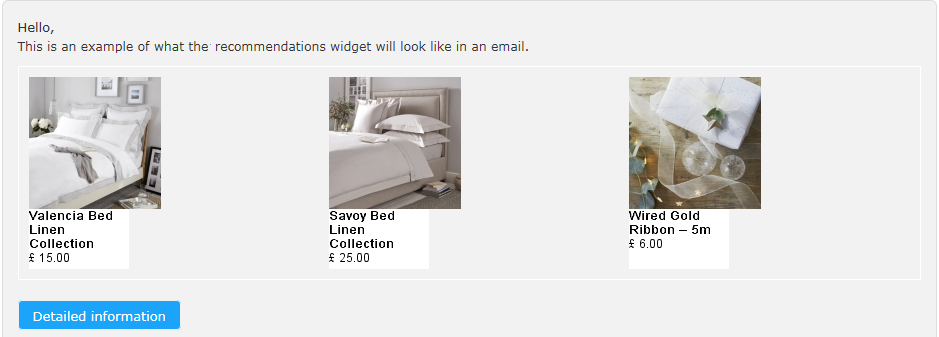
Triggered-Messages-Berichte in Optimizely
Im Bereich Berichte im Personalization Portal zeigt ein Trigger-Dashboard die Erlöse, Bestellungen, Klicks und Klickraten für Ihre Triggered-Messages Mit Triggered Messages können Sie über einen E-Mail-Dienstanbieter (ESP) automatisch personalisierte E-Mails versenden, wenn der E-Mail-Empfänger auf Ihrer Webseite eine bestimmte Aktion ausführt.-Kampagnen Personalization: Beschreibt Regeln für den Versand von automatisierten personalisierten E-Mails über einen E-Mail-Dienstanbieter (ESP), die durch die Aktionen des E-Mail-Empfängers auf der Webseite ausgelöst werden. an.
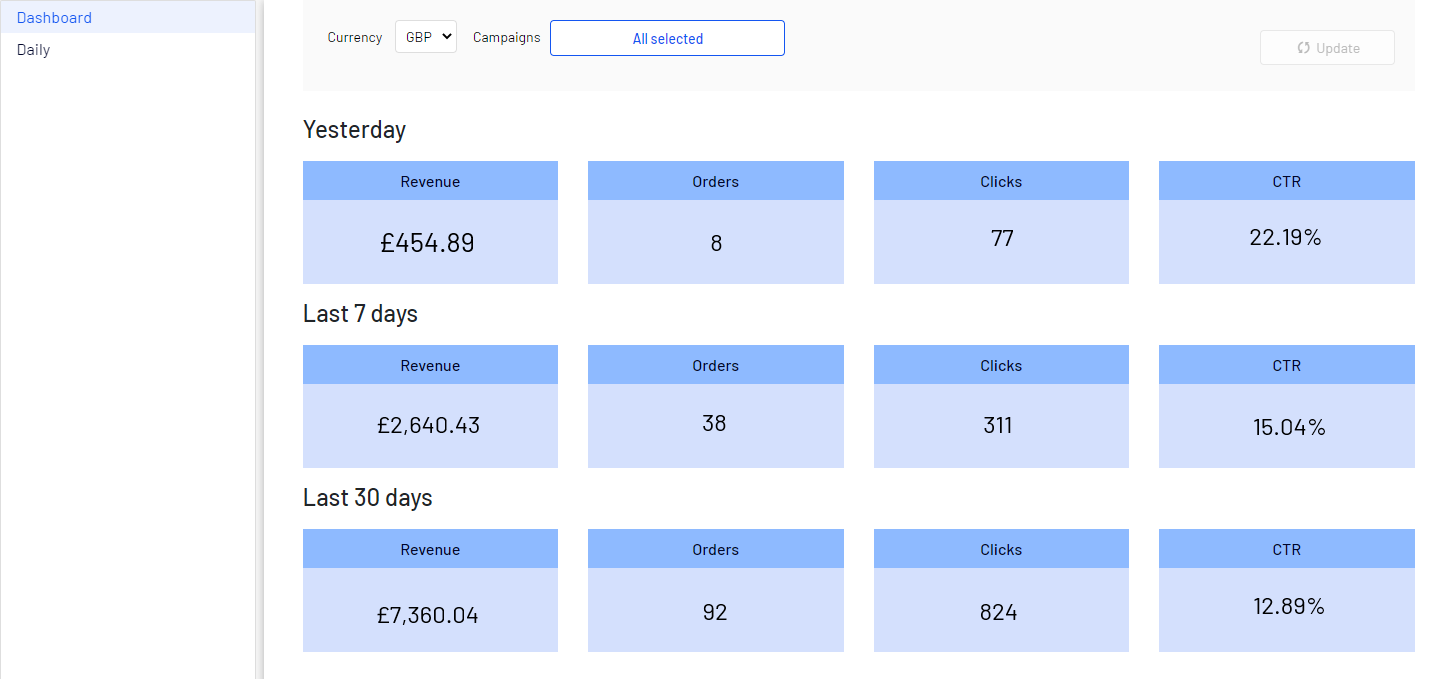
Außerdem gibt es einen täglichen Bericht, der zeigt, wie viele Webseiten-Sitzungen einen Trigger ausgelöst haben, wie viele ausgelöste E-Mails angesehen wurden und wie viele Produkte über einen von Optimizely generierten Link von diesen E-Mails gekauft wurden. Dies wird für jeden Trigger gemeldet und in ein tägliches Reporting zerlegt.